海外FX口座に安い手数料で入金することができるBitwalletの登録方法について画像付きで分かりやすく解説します。
セキュリティがしっかりしているので、本人確認の手間は海外FXよりも若干ですがややこしいので、そちらも一緒に説明します。
登録だけだと3分ほどで完了します。
電子ウォレット決済の中でもトップクラスで安いBitwalletの手数料について解説します。 ただでさえ安い手数料が無料になるキャンペーンや、Bitwalletをフル活用できる海外FX業者についても一緒に説明します。 [sit[…]
bitwallet(ビットウォレット)の口座開設方法
まずはBitwalletのトップページにアクセスします▶▶ bitwallet公式サイト
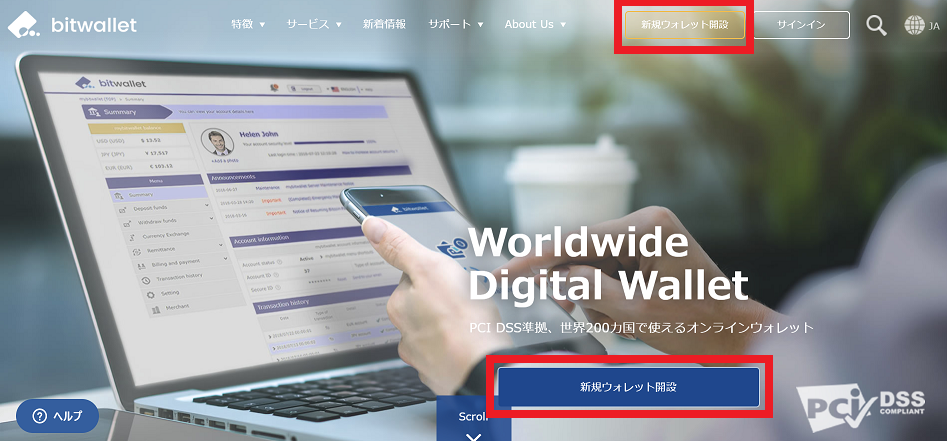
『新規ウォレット開設』をクリックします。
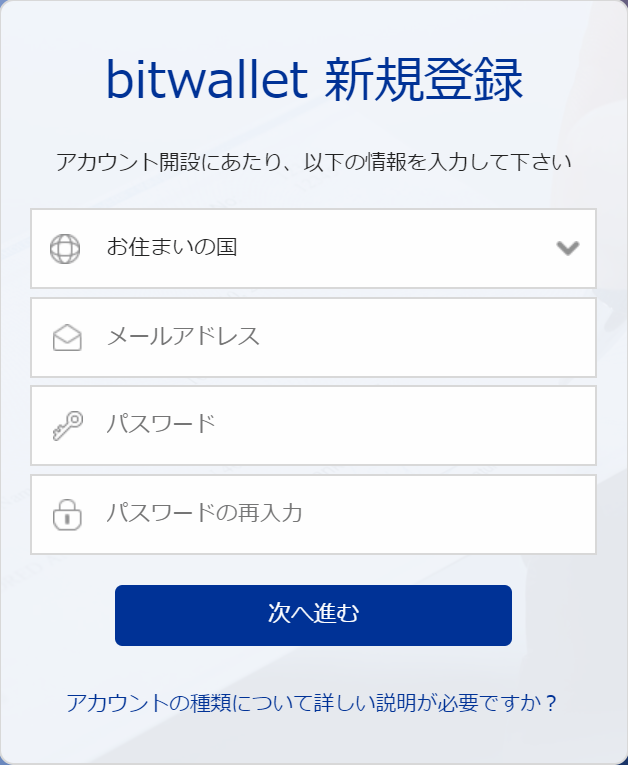
登録情報を入力し『次へ進む』をクリックします。
海外FXで使用する場合は、そのFX口座に登録しているメールアドレスと同じアドレスで登録しないと利用できないケース(TitanFX)もあるのでご注意ください。

パーソナル(個人)アカウント、もしくはビジネス(法人)アカウントを選択し『続行する』をクリックします。
登録が完了してからでも個人アカウントから法人アカウントに切り替えることができます。
その場合、登録者が法人の代表であることと法人確認資料、法人現住所確認資料を追加で提出すればOKです。

入力情報に間違いがなければ「私はロボットではありません」の🔲にチェック✔を入れて『登録する』をクリックすると登録したメールドレスにアカウント開設用リンクが記載されたメールが送信されます。
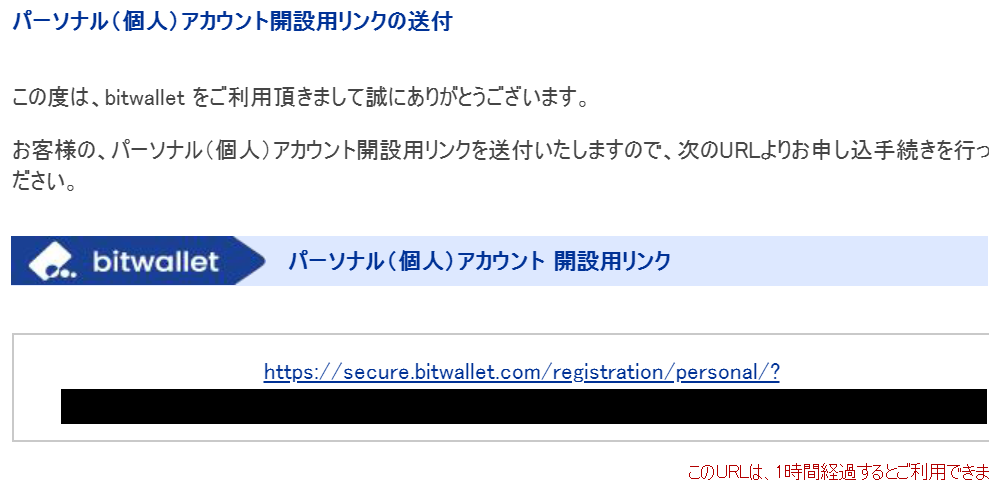
送信されたメールに記載されているアカウント開設用リンクをクリックすると口座情報入力フォームに自動でアクセスします。
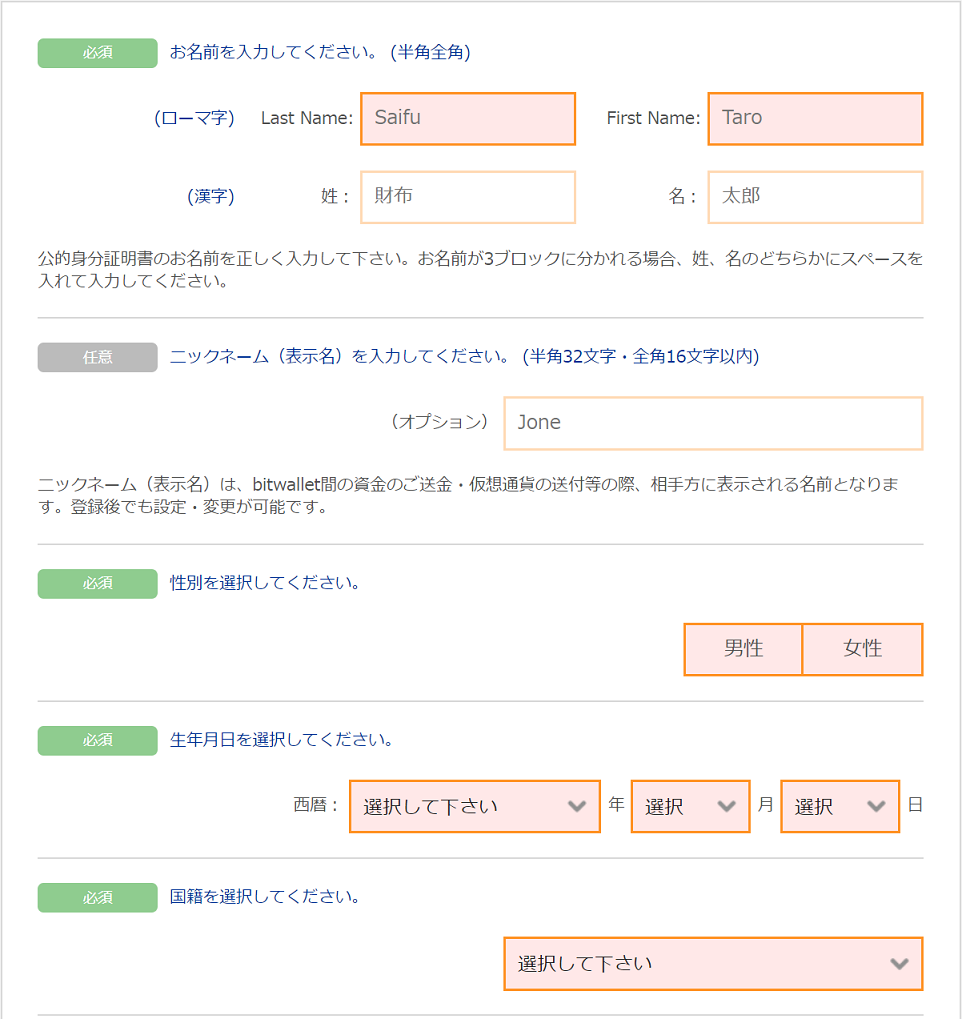
名前などの個人情報を入力していきます。
| Last Name(ローマ字) | (例)Yamamoto |
| First Name(ローマ字) | (例)Taro |
| 姓(漢字) | (例)山本 |
| 名(漢字) | (例)太郎 |
| ニックネーム | 任意 |
| 性別 | (例)男 |
| 生年月日 | Ⅴタブで選択 |
| 国籍 | Ⅴタブで選択 (例)Japan |
引き続き住所欄に入力していきます。
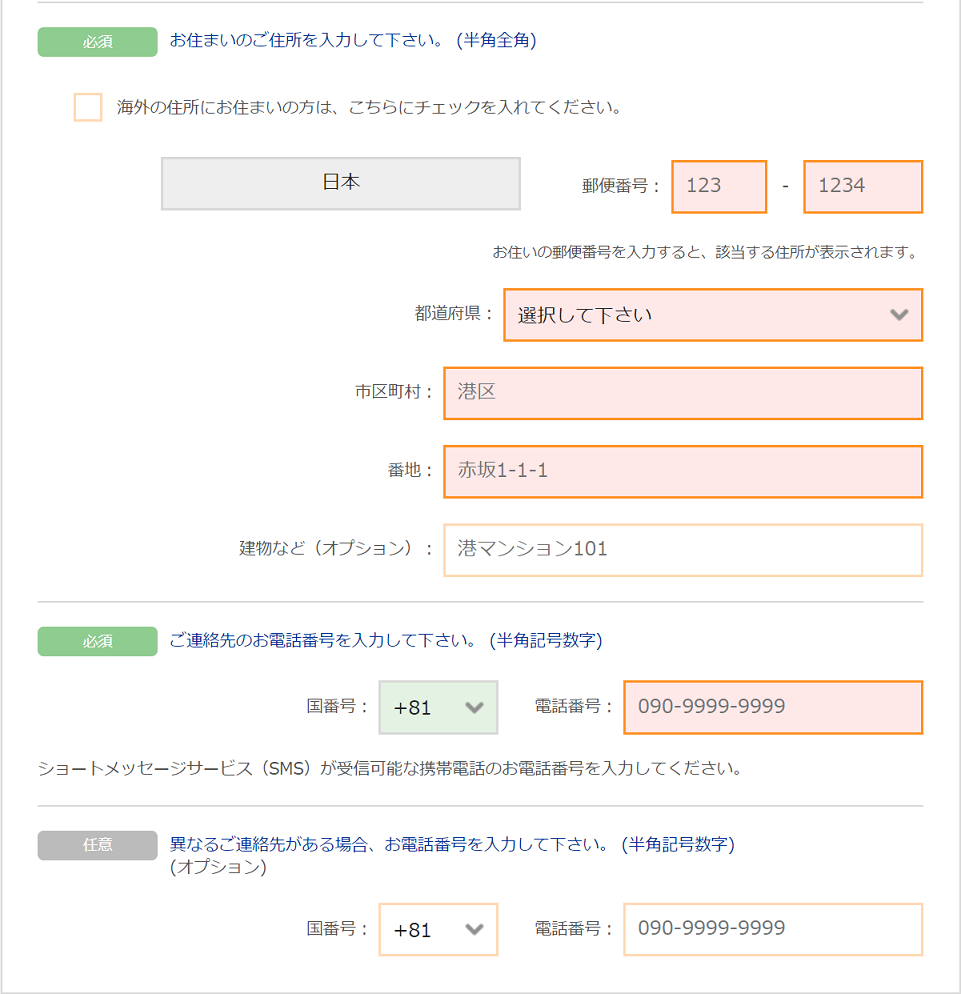
数字は半角で入力、住所は日本語でOKです。
郵便番号を入力すると市区町村の欄まで住所が自動入力されます。
| 海外の住所にお住いの方 | 該当する場合は🔲にチェック✔ |
| 郵便番号(半角数字) | (例)543 0001 入力すると住所が自動で入力 |
| 都道府県 | 自動入力 |
| 市区町村 | 自動入力 |
| 番地 | 続きの住所を入力 (例)梅田1-23-4 |
| 建物など(オプション) | (例)梅田ハイツ 305号 |
| 電話番号(半角記号数字) | +81 090-1234-5678 |
| 追加の電話番号 | 任意 |
次はセキュリティ情報の入力です。
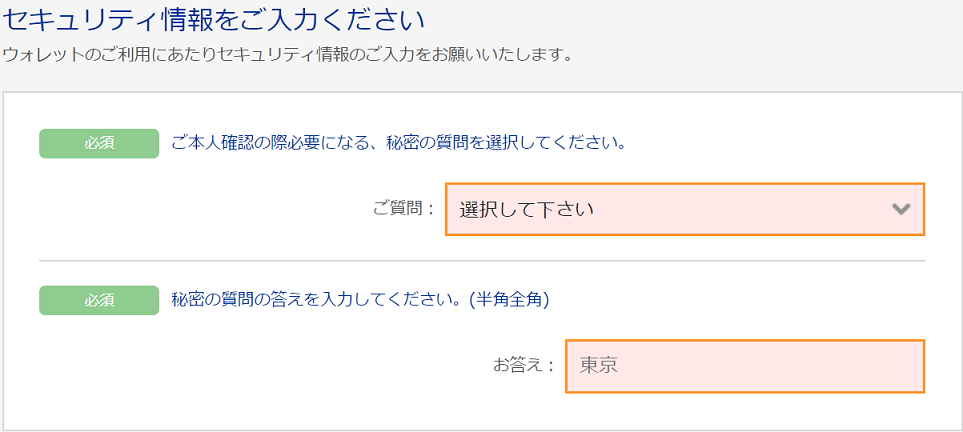
秘密の質問はⅤタブで選択します。
| 秘密の質問 | 母親の旧姓は? |
| 最初に飼ったペットの名前は? | |
| 生まれた地名は? | |
| 好きな色は? | |
| 好きな俳優は? | |
| 出身小学校の名前は? | |
| 思い出の先生の名前は? | |
| 秘密の質問の答え | (例)大阪 |
続いてメールアドレスの確認とメルマガの受信の可否を選択していきます。
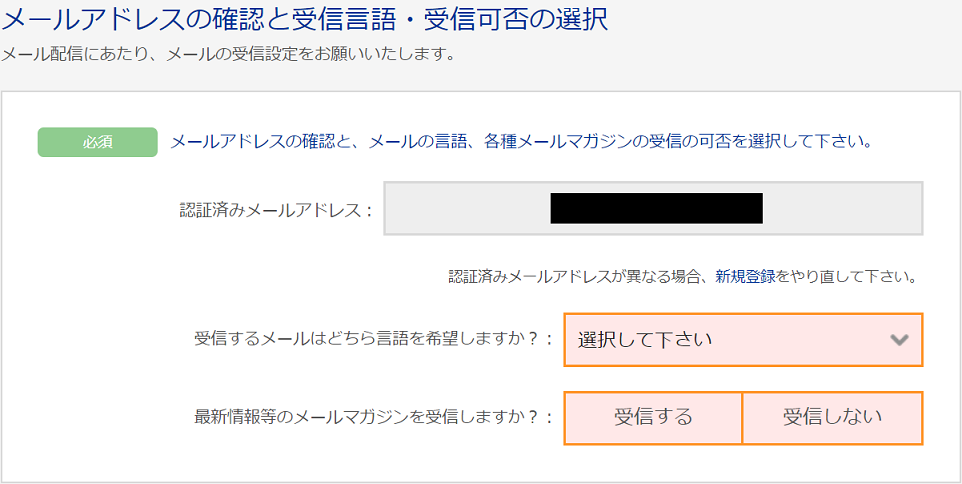
登録したメールアドレスに間違いがないか確認します。
| 希望の言語 | 日本語 or English or 中文 |
| メルマガの受信 | 受信する or 受信しない |
メルマガは強制ではありません。
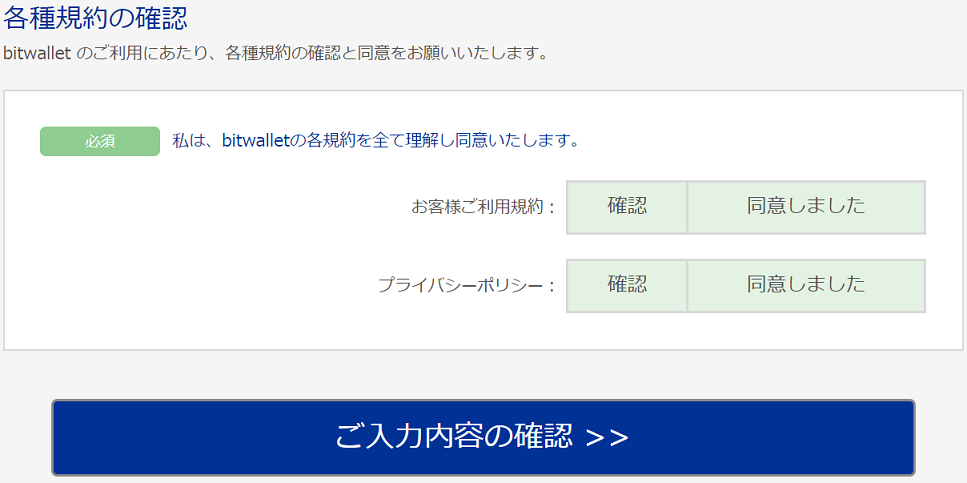
最後に利用規約、プライバシーポリシーを「確認」して『同意しました』にクリックし、入力内容の確認を行います。
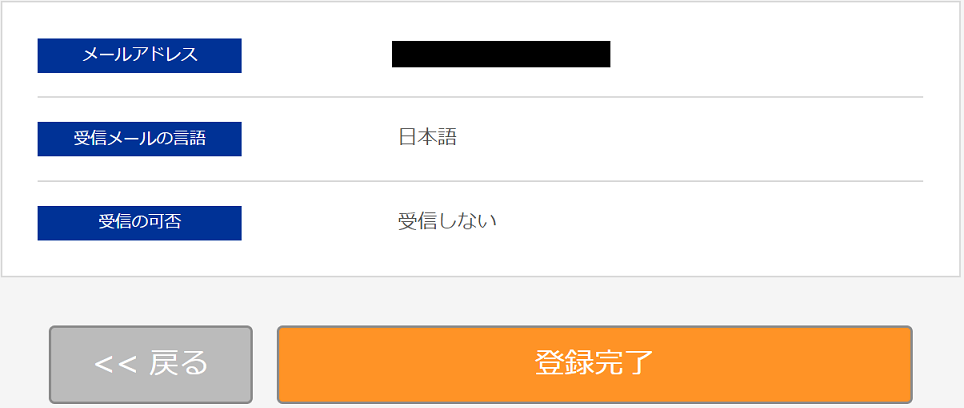
入力内容に間違いがなければ『登録完了』をクリックすると終了です。
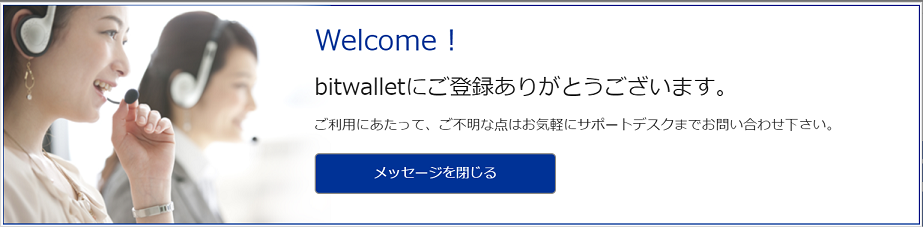
bitwalletの本人確認書類の提出方法
Bitwalletに提出する本人確認書類は3つです。
- 顔写真付き身分証明書
- 認証コード付きセルフィ―画像
- 現住所確認書類
海外FXでセルフィ―画像を提出するところは増えてきましたが、認証コード付きで提出するのは初めてでした。
それだけBitwalletがセキュリティに力を入れている証拠だと思います。
提出する画像のファイル形式はJPG、GIF、TIF、PDFなどでスクリーンショットはNGになるのでご注意ください(私はスクリーンショットで再提出でした)
本人確認書類提出の準備
まずは書類の提出画面を開きます。

ログインして管理画面の左にある「ご登録情報・設定」を選択し『アカウント情報』をクリックします。
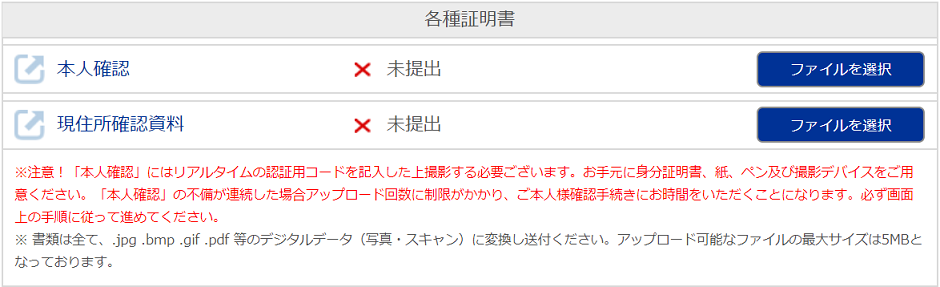
ランダムに表示される認証コードと日付を書くためのサインペンとメモ用紙、そして提出する身分証明書を用意します。
セルフィ―画像以外の身分証の裏表面と現住所確認書類は前もって撮影しておいた方が手続きがスムーズです。
自動認証システムを利用するので15分以上操作がなければ、それまでのアップロードがリセットされ最初からやり直しになります。
用意ができましたら『ファイル選択』をクリックします。
顔写真付き身分証明書の提出方法
まずは顔写真付き身分証明書からアップロードしていきます。
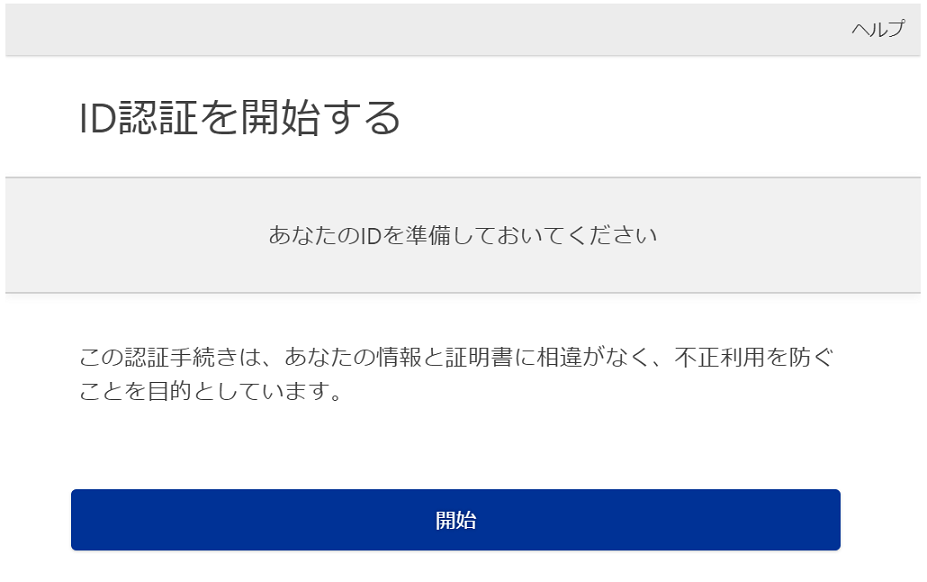
「ファイルを選択」をクリックするとID認証の開始画面が表示されます。
提出可能な身分証明書は3つです。
| 運転免許証・運転経歴証明証 | 表面と裏面をアップロード |
| パスポート | 顔写真のページをアップロード |
| マイナンバーカード | 顔写真面と裏面をアップロード |
※公的機関から発行された書類で、登録内容と同一の氏名・生年月日・住所を確認できるもの。
※有効期限切れの身分証明書は提出不可。
※(マイナンバー)通知カードは提出不可。
今回は運転免許証を選択した提出方法になりますがパスポート、マイナンバーでも撮影方法は同じなので案内通りに進めてください。
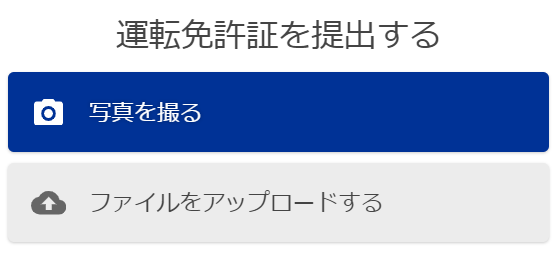
デバイスのカメラで直接写真を撮影して、そのままアップロードすることも出来ますが今回は「ファイルをアップロードする」から用意した画像を提出します。
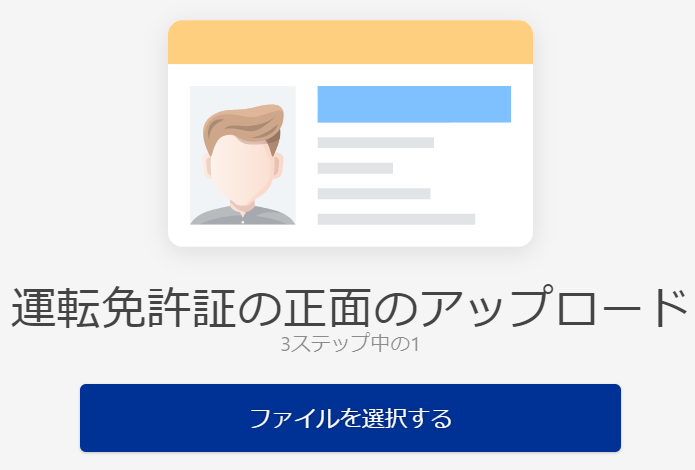
「ファイルを選択する」をクリックするとエクスプローラーが表示されるので前もって撮影しておいた画像を選択します。
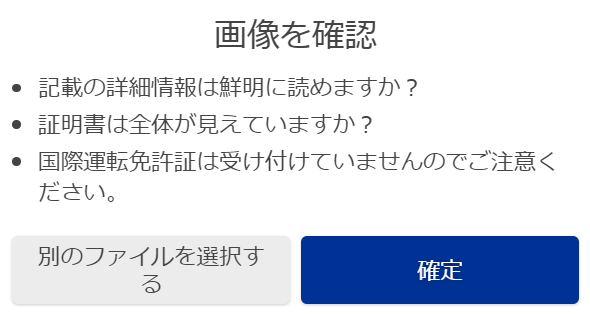
選択した画像に不備がないかを確認して問題がなければ『確定』をクリックします。

続いて裏面の画像をアップロードします。
提出する画像ファイルを選択します。

画像に問題がなければ『確定』をクリックします。

引き続きセルフィ―(自撮り)画像を提出します。
上記の画面の「」内に認証コードと日付が表示されるので、用意したメモ用紙に書き写し自撮り画像を撮影します。
撮影ができれば「ファイルを選択する」からアップロードします。
デバイスのカメラを使って提出することもできます(こちらの方が間違いなく提出できると思います)
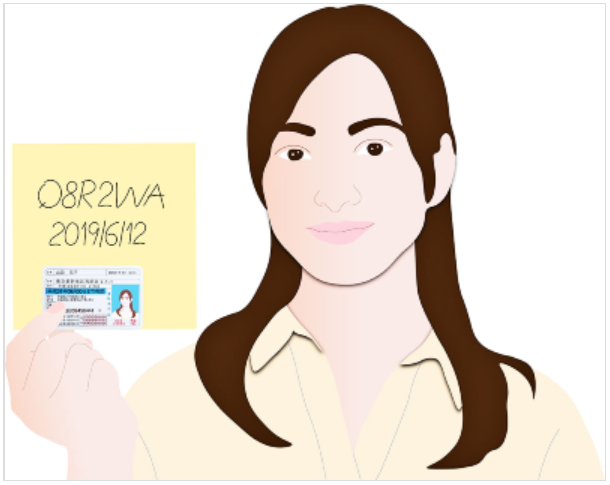
セルフィ―画像に認証コード、提出する日付、身分証、自分の顔の4つがハッキリと画面内に収まっている上記のような画像を撮影します。
少しでもピンボケしていたり枠からはみ出しているとエラーになるのでご注意ください。
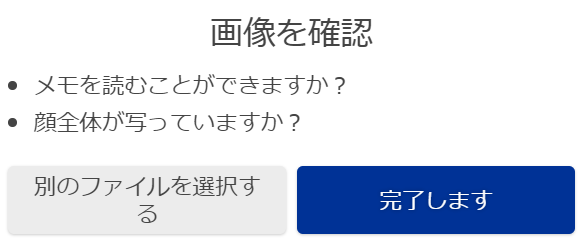
撮影したセルフィ―画像に問題がなければ『完了』をクリックします。
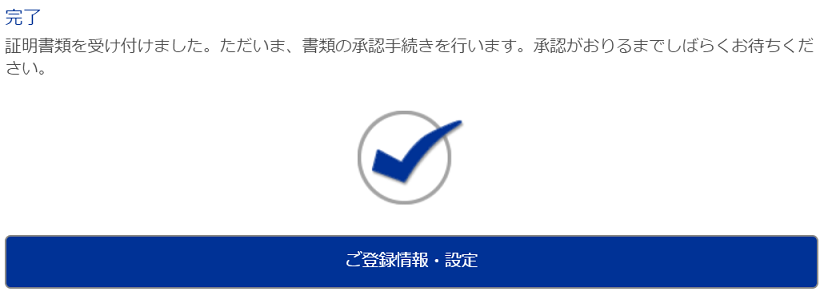
提出が完了しましたので、後は承認されるのを待つだけです。
承認されるとBitwallet内の機能をほとんどが使えるようになります。
<追記>
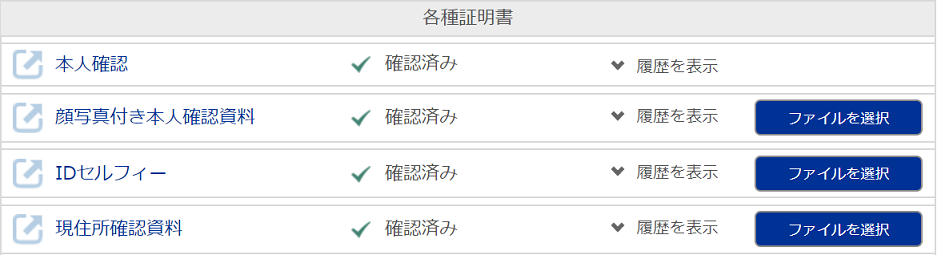
本人確認書類の提出から1営業日で承認連絡が入ります。
私の場合はセルフィー画像を動画からスクリーンショットしたものを提出したので再提出となったので、承認されるのに4日もかかってしまいました。
普通に画像を提出していれば、約2日でBitwalletのすべての機能を使うことができるようになります。
bitwallet 登録方法 まとめ
以前はどこの海外FXでも安い手数料で利用できていたBitwalletですが、現在は取り扱う業者が減り入金額までしか出金できないといった制限が掛かっているところが多くなってきました。
そんな中でTitanFXは現在でもBitwalletで全額、他の入金方法の利益分も出金することができます。
AxioryのCurfex(国内銀行送金)は別格なのでそれ以外の出金方法ではダントツで手数料が安く無制限で出金できるBitwalletを活かしたい方はTitanFXがおすすめです。
海外FXの中でも人気の高いTitanFXの評判は良いの悪いの?を徹底検証してみます。 結論を先にいいますとTitanFXの評判は良く、おすすめの海外口座です。 海外FX歴7年のトレーダーがおすすめする理由とTitanFXにしかないあま[…]




